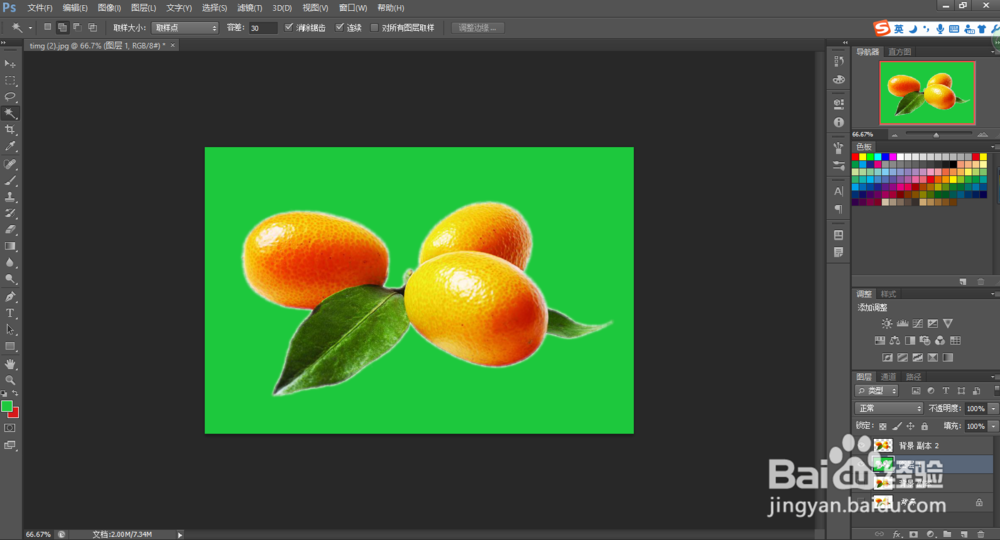1、随便打开一张白色背景的图片,如图所示,打开后我们发现白色背景和物体之间的反差还是比较大的,这个直接使用魔棒工具做出选区即可。
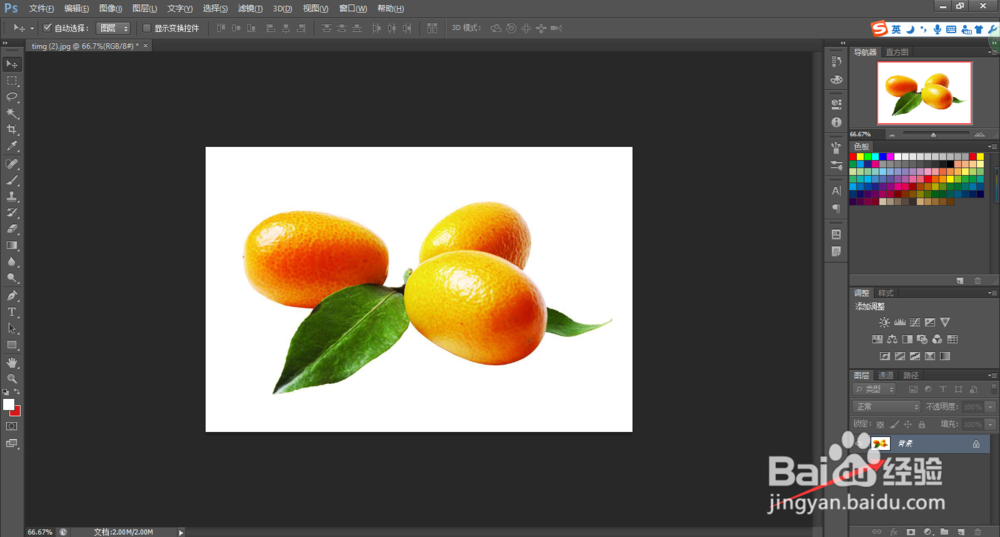
2、点击左侧工具栏,找到魔棒工具,然后在上方设置一下容差值,30.这个容差值的设置也要根据所要选区的区域和其他区域边界是否明显来调整。
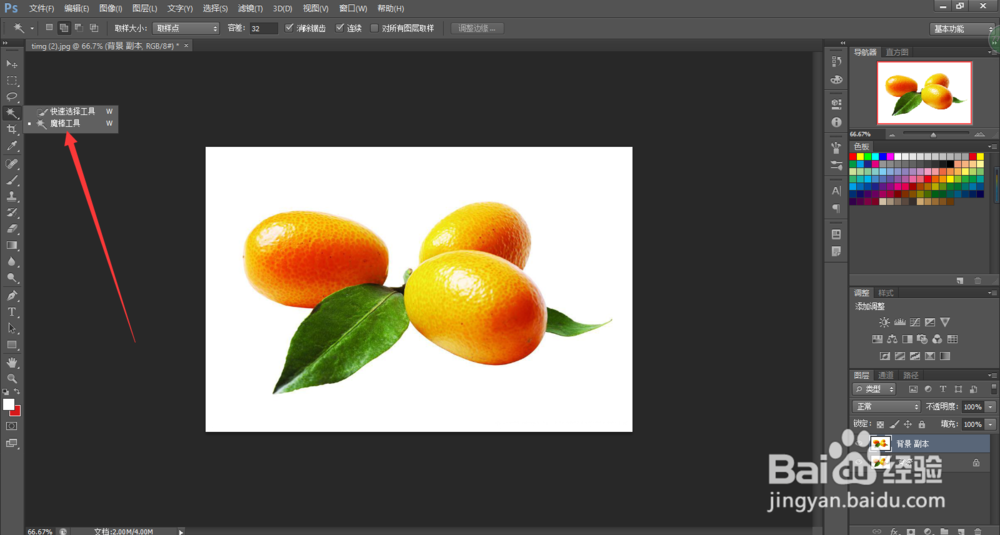
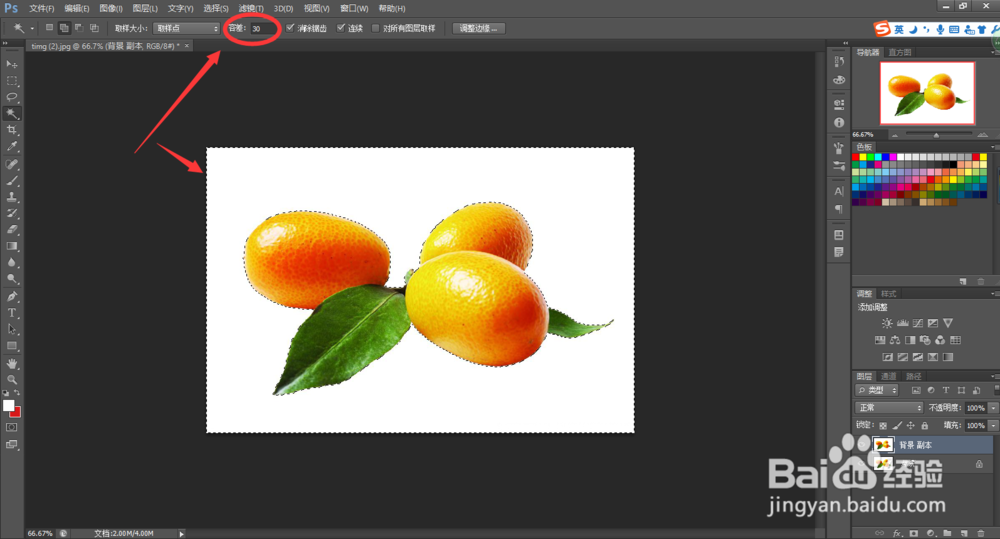
3、选区做好之后在白色背痔辏哔刂景区域会出现蚂蚁线,如果选区的不够精确,可以通过调整边缘来对选区做出调整和羽化处理。点击上方选择----调整边缘


4、调整完成之后,想要去掉背景,直接使用键盘上的delete就可以去掉了。
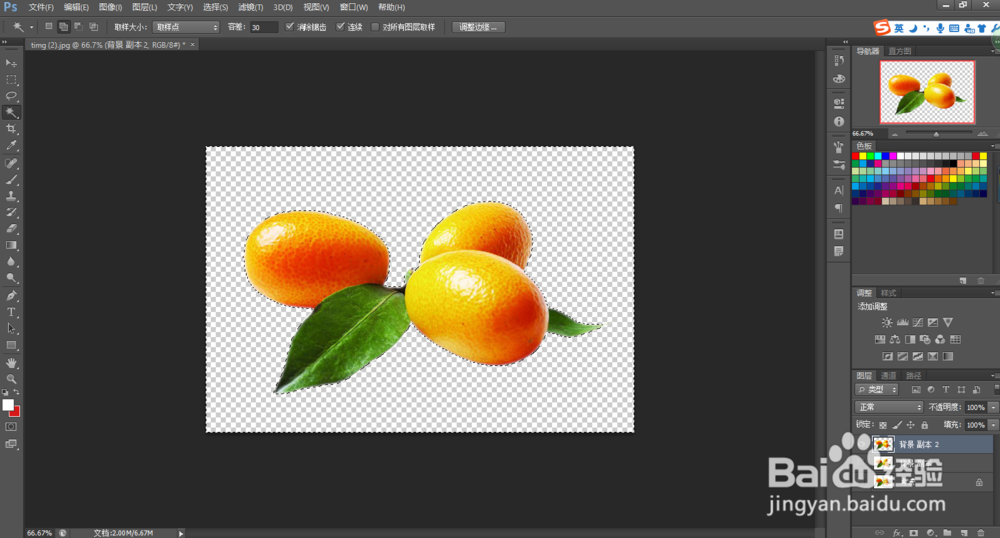
5、假如说想要看去掉的是否完整,可以给背景填充上其他颜色来对比一下,点击设置前景色。
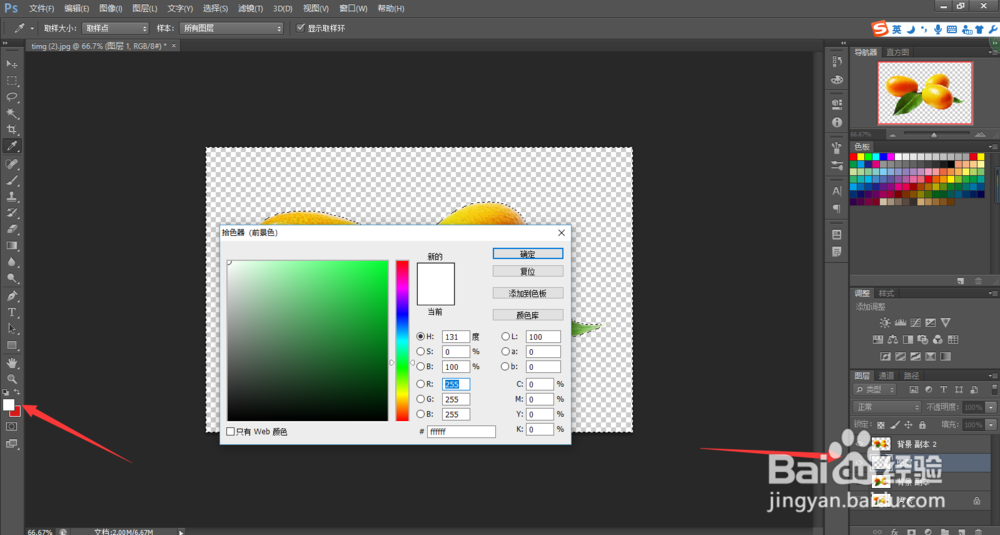
6、设置完成后使用快捷键填充或者在填充命令里边,选择填充方式为前景色,然后进行填充。
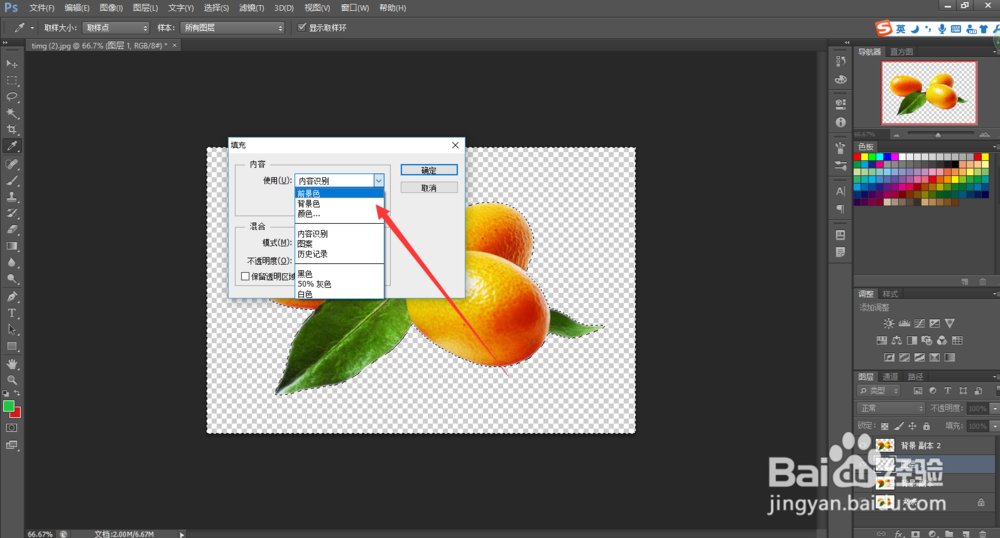
7、这样的话可以看到原来的白色背景就给填充为绿色,看起来白色背景去掉的还是不错的。然后把这个填充图层给删除即可。